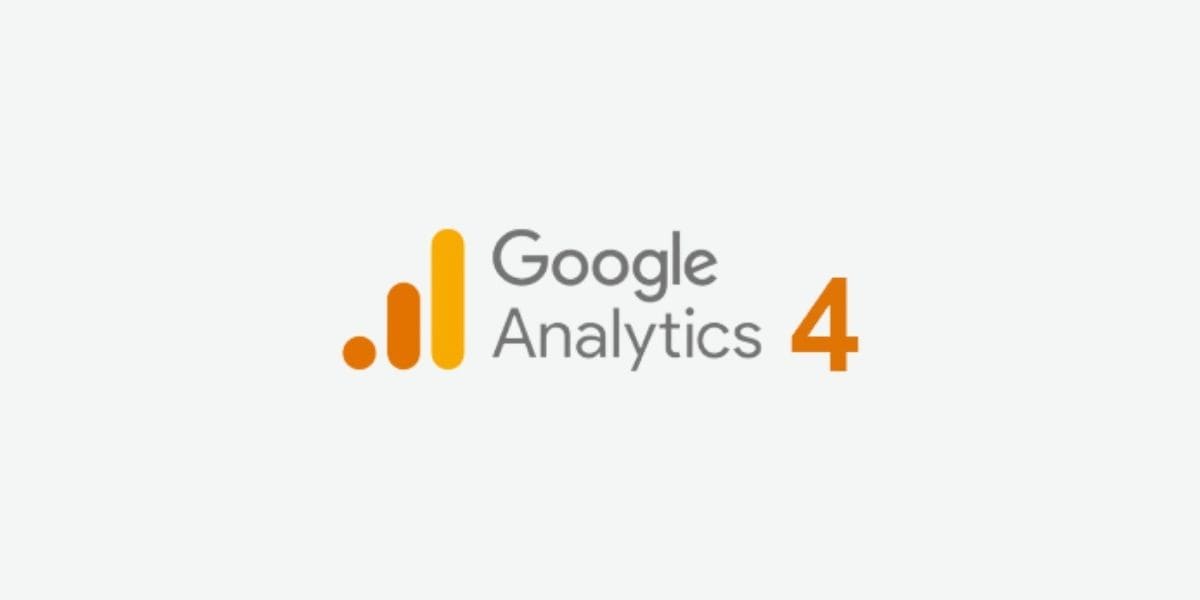
Google Analytics 4 on nüüd juba päris tükk aega turul olnud, aga kuna nö vana Google Analytics’i versioon on lihasmällu jäänud ja harjumuspärane, siis uus versioon on jäänud pigem tahaplaanile. Veebilehele on lisatud, aga sellega asi piirdub.
Kuna aeg-ajalt tuleb postkasti päringuid GA4 seadistamise ja koolituste kohta, siis tutvustan siinses postituses eesmärkide seadmist Google Analytics 4’s.
Kuidas seadistada eesmärke GA4’s?
GA4’s on vaja uuesti seadistada veebilehe eesmärgid (goals) ehk siis sündmused, mis on kodulehe omanikule tähtsad. Nt koolitusele registreerumine, uudiskirjaga liitumine, hinnapäringu tegemine.
Vanas GA versioonis on:
- Goals ja Goal value (nö pehmed eesmärgid ja käive, mis tekib kui keegi täidab eesmärgi, nt registreerub/liitub) ja
- Transaction ning Revenue (e-poe tehingud ja käive e-poest).
Uues GA4 versioonis on ainult Conversions. Siia kuuluvad nii varasemad goal’id kui ka e-poe tehingud.
Kui e-poe tehingud tulevad tänu Google Tag Manageri või plugina abile kenasti ise kohale (purchase), siis konversioonid (oluline tegevus, mida soovid, et su kodulehe külastaja teeks) pead ise looma.
GA4’s on 5 eeldefineeritud konversiooni, millest 4 on mõeldud app‘i (mobiilirakenduse) kasutamise analüüsimiseks ja 1 konversioon on mõeldud nii app‘i kui ka veebilehe jaoks. Selleks eeldefineeritud konversiooniks on purchase. Eeldefineeritud konversioone ei saa välja lülitada, kui sul e-poodi pole, siis on purchase 0.
Eeldefineeritud konversioonid on:
- first_open (mõeldud mobiilirakendustele)
- app_store_subscription_convert (mõeldud mobiilirakendustele)
- app_store_subscription_renew (mõeldud mobiilirakendustele)
- in_app_purchase (mõeldud mobiilirakendustele)
- purchase (mõeldud veebilehtedele ja mobiilirakendustele)
Konversioone saad mugavalt seadistada Google Tag Manageri abil või otse GA4 keskkonnas. Vaatame siinkohal viimast varianti. Ühe Property all saab olla kuni 30 konversiooni.
Enam ei ole sündmuse loomise juures vajalikud Category, Action, Label, vaid nüüd on sündmusel nimi ja parameetrid.
Konversiooni seadistamine GA4’s
- Vali Configure → Events
Näed seal erinevaid event‘e (sündmuseid), nt sisulehe kerimine, faili allalaadimine, esimene külastus jne. Kui sul on e-pood ja Google Analytics omavahel seotud, siis on seal ka toote ostukorvi lisamine, ostukorvist toote eemaldamine jne.
Iga sündmust saame teha ka ise konversiooniks, klikkides nuppu Mark as conversion. Kui oled märkinud sündmuse konversiooniks, siis ilmub see ka Google Analyticsi aruannete alla.
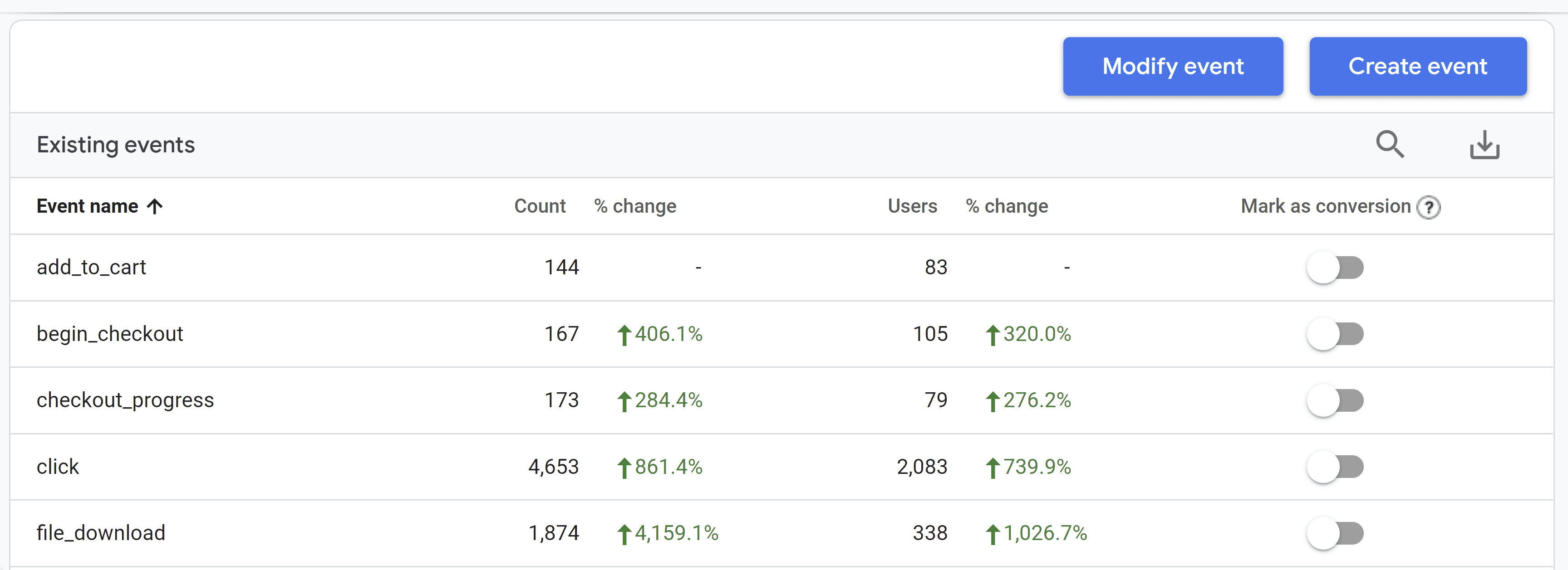
Kuna e-poe ostud on juba vaikimisi Google Analytcsis konversioonid, siis loome konversiooni, kus külastaja suunatakse tänan-lehele. Nt hinnapäringuvormi täitmine, kus külastaja suunatakse peale vormi täitmist tänan-lehele.
- Vali Create Event → Create
- Pane sündmusele nimi – Nt, hinnaparing
- Esimeseks tingimuseks on page_view (vt järgnevat ekraanipilti)
- Selleks, et GA teaks, missugusele sisulehele maandumine on sündmus, vali Add condition → page_location → contains → tänan-lehe slug (unikaalne URL’i osa).
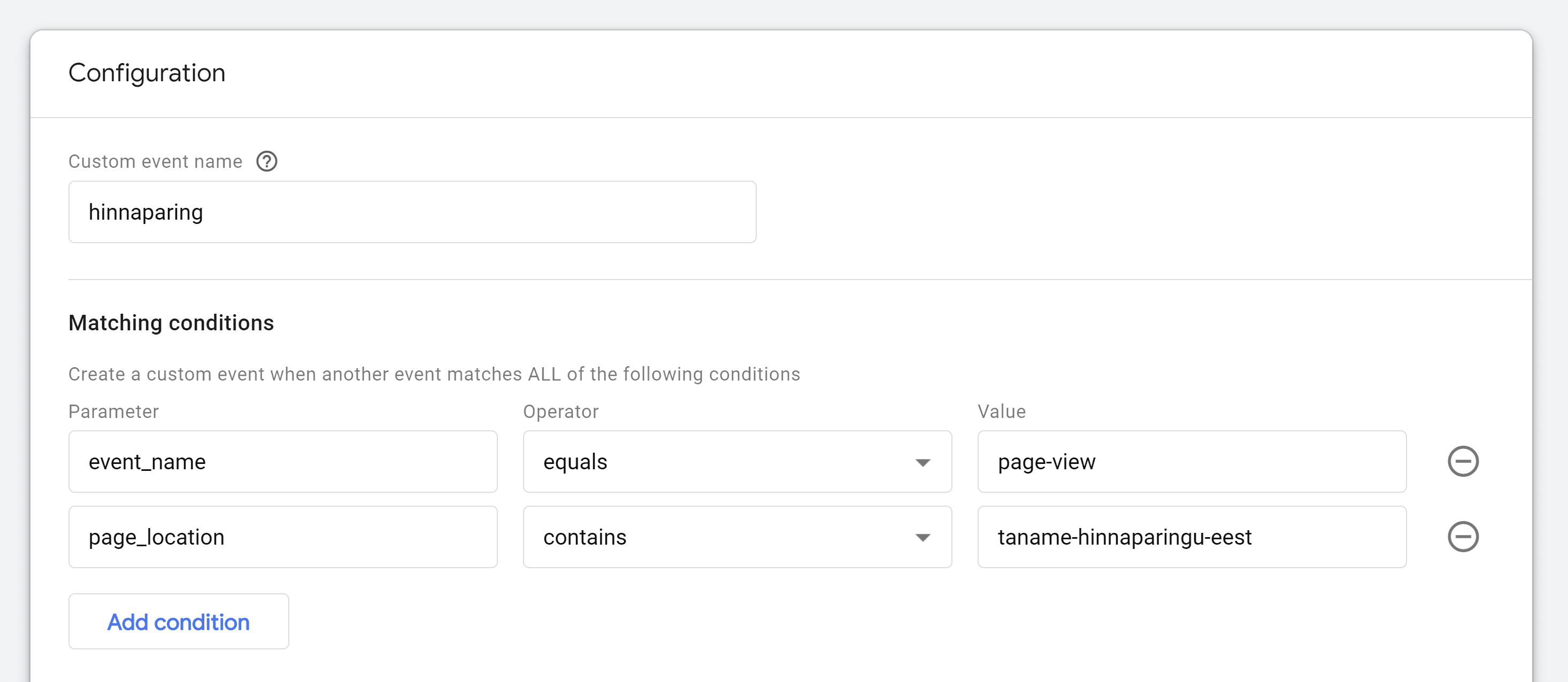
Kui sul on võimalik, siis soovitan alati konversioonile lisada väärtus ehk siis kui palju see päring toob käivet. Siin pead arvestama keskmise summaga, kuna iga päring ei pruugi töösse minna.
- Parameter configuration alt vali Add modification → lisa parameetriks value ja rahaline väärtus (vt järgnevat ekraanipilti).
- Vali uuesti Add modification → lisa currency, nt EUR.
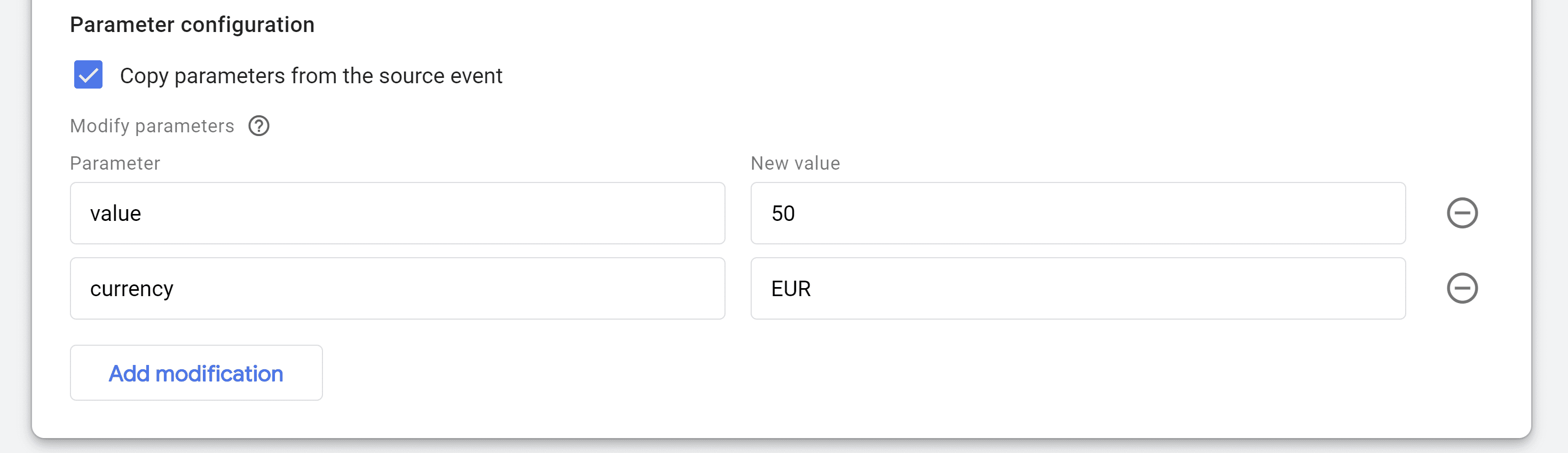
- Kliki nuppu Create ja sulge see vaheleht.
Selleks, et loodud sündmus oleks konversioon, vali
- Conversions → New conversion event → pane sinna täpselt sama nimi, mis äsja loodud evendile → kliki nuppu Save.
Peale seadistamist võib kuluda kuni 24 tundi aega ja siis peaks kenasti konversiooni andmed Google Analyticsisse jõudma.
Andmeid näed erinevate aruannete all, nt
- Reports → Engagement → Conversions
Samas kohas näed ka seda, mis kanali kaudu konversioonid tehti.
Kuidas seadistada tunneleid (funnels) Google Analytics 4?
Vanas GA versioonis said eeldatavaid kliendi liikumise teekondasid (funnels) seadistada Admin –> Goals alt.
Uues versioonis vali:
- Explore → Start a new exploration → vali Blank Create a new exploration klikkides värvilist + ikooni.
- Vasakul pool lisa loodavale tunnelile nimi, nt hinnapäring.
- TECHNIQUE alt vali Free Form asemel Funnel Exploration.
- Alustame teekonna seadistamisega. Selleks vali Steps kõrval pliiats.
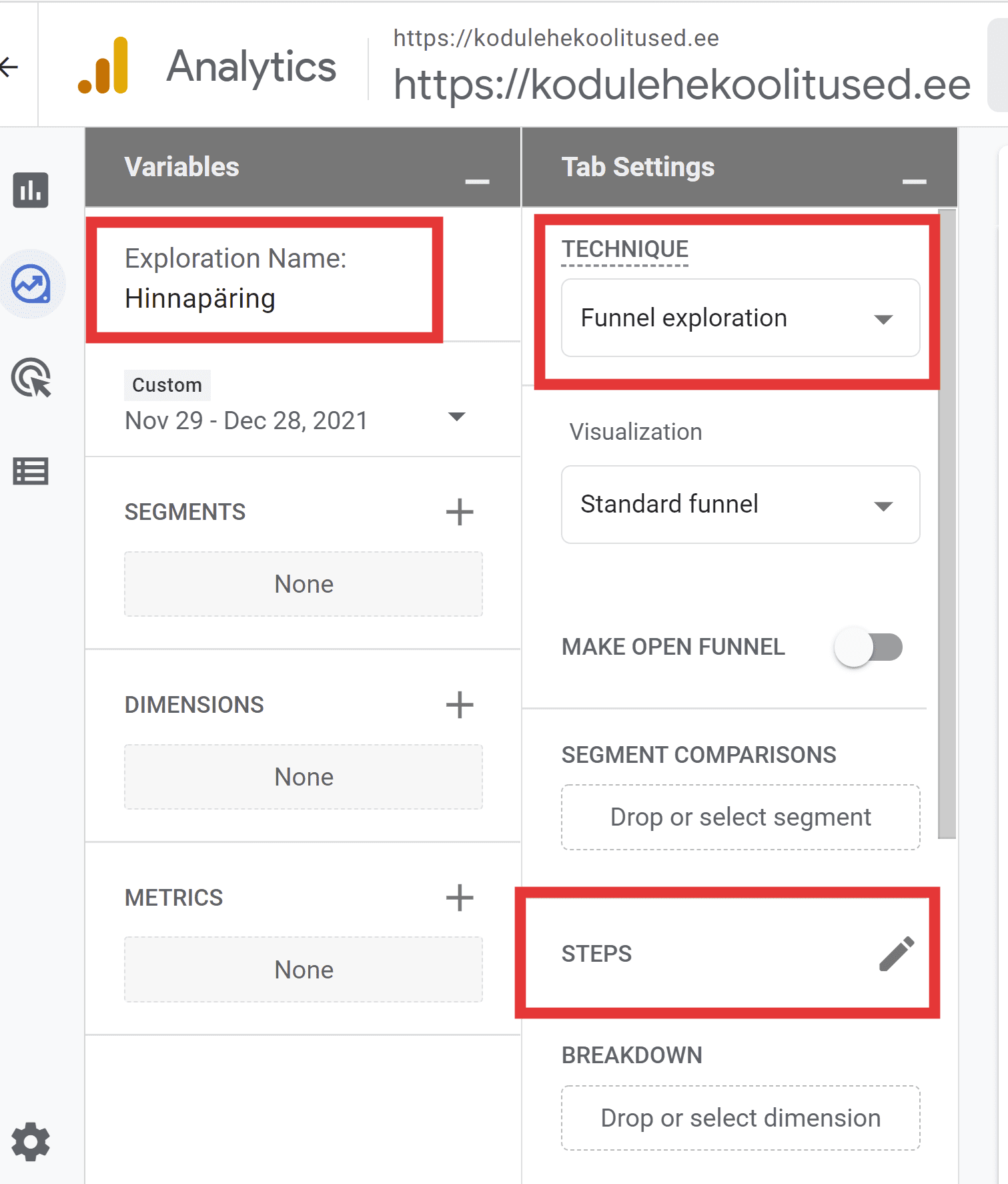
- Esimene samm võib kliendil olla näiteks teenuste üldleht, see on sisuleht, kust algab kliendi teekond, mis võiks lõppeda soovitud tegevuse tegemisega. Seega võid sammu nimeks panna Teenused.
- Add new condition rippmenüüst vali Page location
- Add Filter abil lisa sisulehe aadress, nt tingimuseks on Contains fraas, mis on sinul sisulehe slug‘iks. Kliki linki Apply.
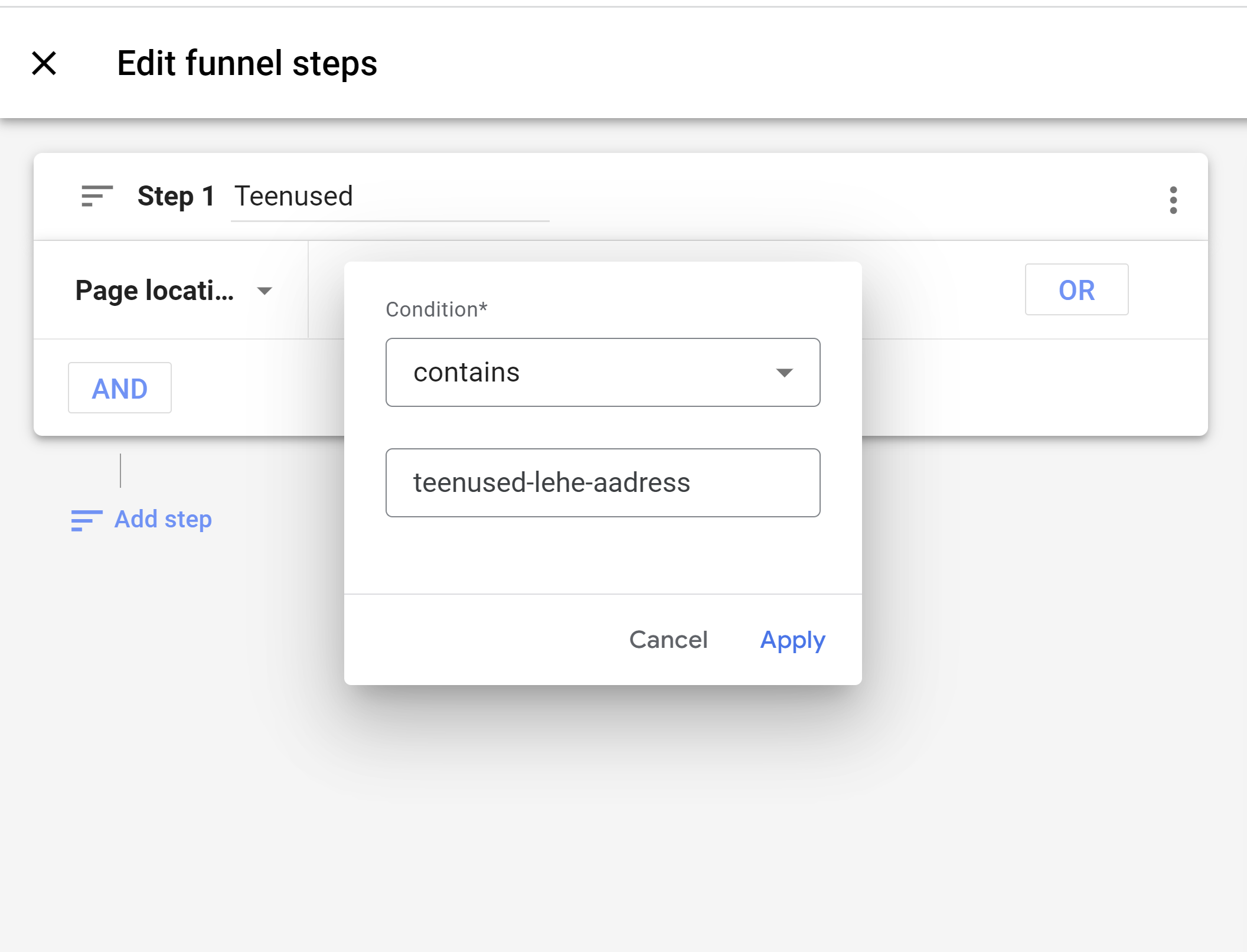
Analoogselt lisa ka järgmised kliendi sammud, nt konkreetse teenuse sisuleht või kontaktileht. Viimaseks sammuks lisa tänan-lehe aadress, kuhu kasutaja saabub peale vormi täitmist. Kui teekond on valmis, kliki paremal üleval asuvat nuppu Apply.
Ilmub tulpdiagramm, mis näitab, kui palju kasutajaid erinevates sammudes oli, tulpade all on külastajate arv ning protsendid, kui paljud lahkusid selle sammu juures.
Allosas on tabel, kus näed, kui palju kasutajaid erinevates sammudes oli. Samuti näed, mitu protsenti tegi soovitud tegevust ja kui palju lahkus ilma soovitud tegevust tegemata.
Kui soovid uurida sama pilti seadmete lõikes,
- vali vasakul pool Dimensions juures + ikoon.
- vali Device category → kliki nuppu Import.
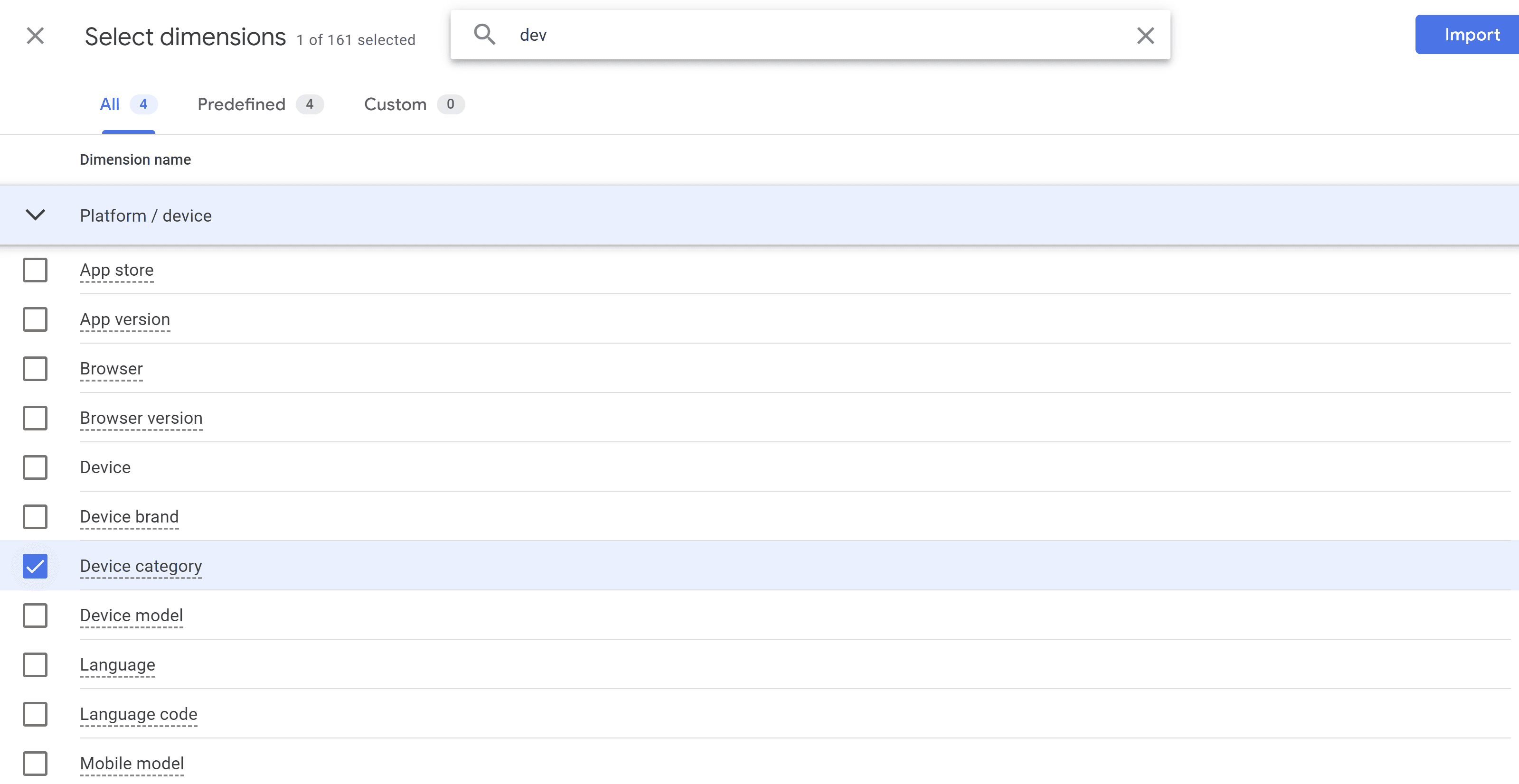
Seadmete kategooria valimine
Lohista Device category silt Breakdown lahtrisse. Nüüd näed kõikide sammude statistikat seadmete lõikes – arvuti, tahvel ja mobiil.
Praegu näed vaid neid kasutajaid, kes käivad etteantud rada pidi, aga kui lülitad sisse Make open funnel võimaluse, siis ilmuvad juurde ka need kasutajad, kes on jätnud alguse sammu vahele ja alustanud oma teekonda nt kohe hinnapäringu lehelt.
Huvitav võimalus on Show elapsed time. Kui lülitad selle sisse, siis näed, kui kaua kasutajatel keskmiselt võttis aega, et järgmise sammu juurde minna.
Kui aga näed, et ühest sammust teise ei lähe eriti inimesi, vaid kaovad kuskile, siis on õigustatud küsimus, et kuhu nad lähevad, kui meil on ometi lehel kena nupp, mis edasi suunab?
Saad teada, kui lisad uue dimensiooni, milleks on Page title and screen name ja lohistad selle Next action alla.
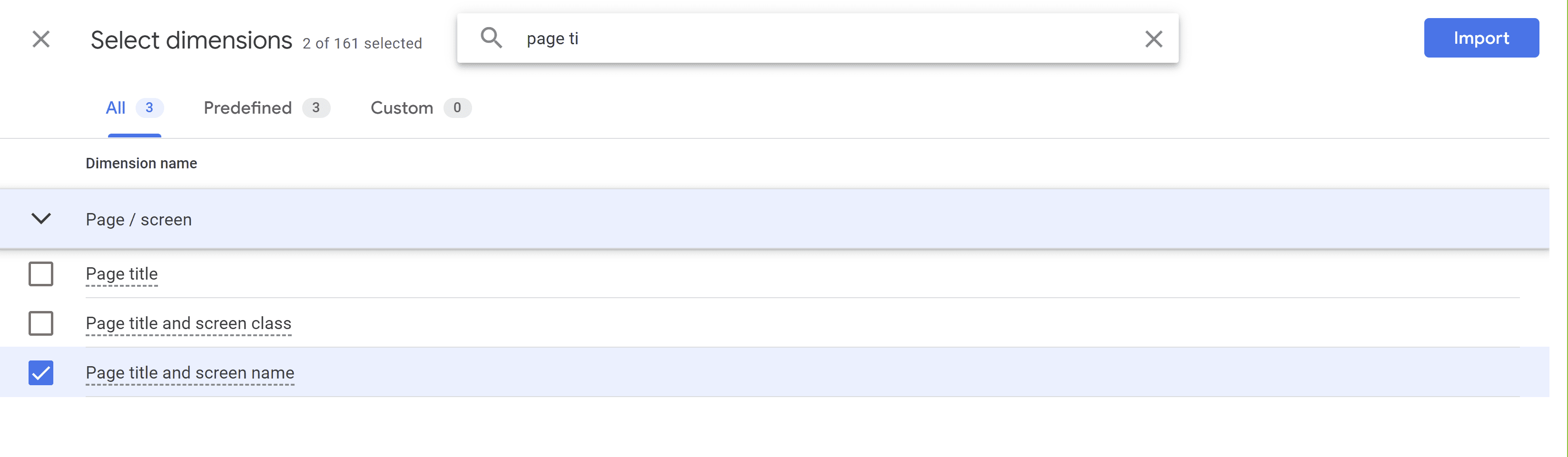
Kuhu liiguvad kasutajad, kes ei tee soovitud tegevust?
Kui liigud hiirega tulbale, siis ilmub sinna juurde Top 5 Next Actions. Ehk annab see ülevaate, mis külastajale rohkem huvi pakkus ja miks nad soovitud tegevusega edasi ei läinud.
Google Analytis on põnev maa, kuhu võid kaevuda tundideks ja päevadeks. Kõige olulisem on aga see, et ise teaksid, missuguseid andmeid on sul vaja, et saaksid teha paremaid turundustegevusi.
Soovid uurida oma GA4 andmeid? Vaata lühikoolitust!
Lühikoolituse teemad on praktilised.
Nt,
- Kuidas ennast või oma töötajaid välja filtreerida?
- Kuidas näha, mida külastajad on veebilehel otsinud?
- Kui kaua külastaja mu veebilehel on?
- Kui palju on unikaalseid külastajaid? Kui palju on uusi ja tagasipöörduvaid külastajaid?
- Kui palju liiklust tuleb erinevatest riikidest?
- Mida kõige sagedamini loetakse? Mida kõige kauem loetakse?
- Kas ostab rohkem uus või tagasipöörduv külastaja?
- Kuidas analüüsida kliendi müügitunnelit kodulehel?
- Kuidas seadistada eesmärke (goal)? Kui palju on hinnapäringu täitjaid, uudiskirjaga liitujaid, kontaktivormi kaudu ühenduse võtjaid?
- Kui palju on lehel külastajaid, käivet ja oste seadmete, mudelite ja veebisirvijate lõikes?
- Kuidas leida konversioonimäära?
- jne
Uuri lähemalt – Google Analytics 4 koolitus
Kui sulle meeldis see postitus, siis palun jaga seda!
Autor: Eve Keerus-Jusupov
LIITU UUDISKIRJAGA
Saad 1 x kuus head nõu
kodulehe, SEO või sotsiaalmeedia kohta
Personaalne kodulehe/e-poe tegemise koolitus

Vaata, mis koolitusi veel pakume
Kodulehe/e-poe tegemine WordPress 6’ga
Õpik keskendub e-poe loomisele ja tasuta pluginate tutvustamisele, mis aitavad e-poele lisada lisafunktsionaalsust. Käime läbi kogu e-poe loomise protsessi – toodetest kuni arveni.



